Hvernig á að laga Þú hefur ekki leyfi til að vista á þessum stað á Windows

Þegar Windows sýnir villuna „Þú hefur ekki leyfi til að vista á þessum stað“ mun þetta koma í veg fyrir að þú vistir skrár í viðkomandi möppur.

Nýju Windows 8 tölvurnar nota ekki hefðbundið BIOS heldur nota UEFI fastbúnað eins og Mac-tölvur höfðu fyrir mörgum árum. Hvernig þú getur framkvæmt algeng kerfisverkefni hefur breyst.
Ef þú hefur áhuga á hvers vegna BIOS var skipt út fyrir UEFI, skoðaðu yfirlit yfir UEFI og berðu saman muninn á UEFI og hefðbundnum BIOS.
Fáðu aðgang að valmöguleikum beint í Windows
Með nútíma tölvum, í stað þess að þurfa að bíða í nokkrar sekúndur til að ýta á takka og hægja á ræsingarferlinu, geturðu fengið aðgang að ræsivalmyndinni eftir ræsingu í Windows.
Til að fá aðgang að þessari valmynd, opnaðu Stillingarstikuna - annað hvort dragðu frá hægri og smelltu á Stillingar eða ýttu á Windows takkann + I. Veldu Power takkann fyrir neðan Stillingarstikuna, haltu Shift takkanum inni og smelltu á Endurræsa. Tölvan þín mun endurræsa í ræsivalmyndinni.
Athugið: ef þú ert að nota Windows 10 geturðu farið í Power valkostinn í Start valmyndinni. Haltu bara inni SHIFT takkanum og smelltu á Endurræsa.
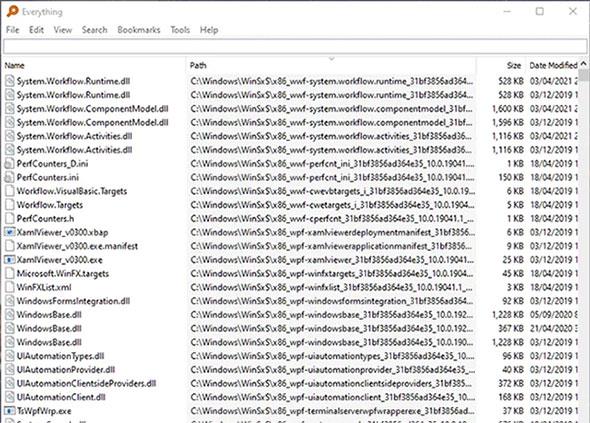
Fáðu aðgang að UEFI stillingum á lágu stigi
Til að fá aðgang að UEFI stillingum, smelltu á Úrræðaleit reitinn , veldu Advanced Options , og smelltu á UEFI Firmware Settings .
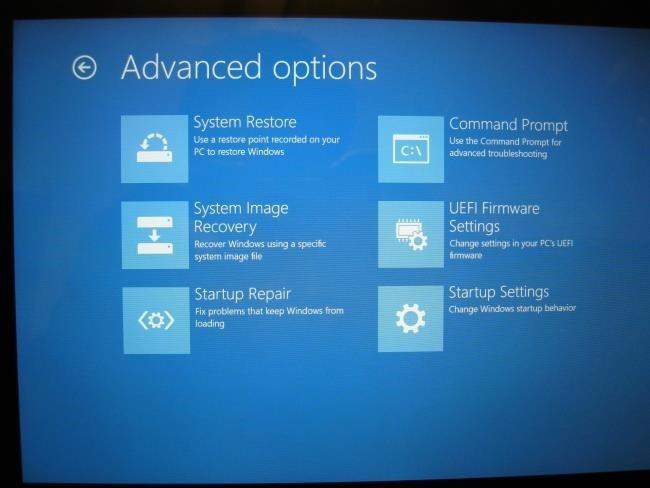
Smelltu síðan á endurræsa valkostinn og tölvan þín mun endurræsa sig á UEFI vélbúnaðarstillingarskjánum.
Þú munt finna mismunandi valkosti á mismunandi tölvum. Sem dæmi má nefna að Surface Pro tölvan frá Microsoft hefur aðeins nokkra möguleika, en á hefðbundinni borðtölvu geta verið fleiri valkostir.
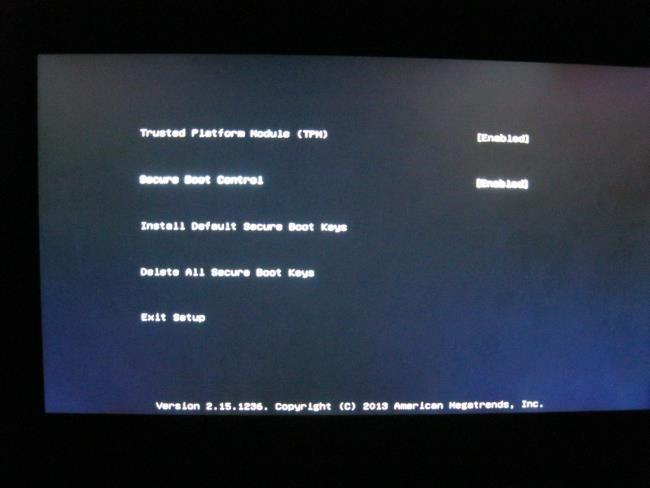
UEFI er notað fyrir nýjar tölvur, þú munt ekki sjá UEFI Firmware Settings ef gamla tölvan þín með Windows 8 eða 10 uppsett notar BIOS kerfið í stað UEFI - þú verður að fá aðgang að BIOS á sama hátt og þú gerir venjulega.
Athugaðu að þessi ræsivalmynd er hugsanlega ekki tiltæk á öllum einkatölvum með UEFI. Á sumum UEFI tölvum gætirðu þurft að opna UEFI stillingaskjáinn á annan hátt - skoðaðu skjöl tölvunnar þinnar ef þú sérð ekki uppsetningarhnappinn hér.
UEFI stillingaskjárinn gerir þér kleift að slökkva á Secure Boot, gagnlegum öryggiseiginleika sem kemur í veg fyrir að spilliforrit ráðist á Windows eða önnur uppsett stýrikerfi. Hins vegar kemur það einnig í veg fyrir að önnur stýrikerfi - þar á meðal Linux dreifingar og eldri útgáfur af Windows eins og Windows 7 - geti ræst og sett upp.
Hægt er að slökkva á öruggri ræsingu á UEFI stillingaskjánum á hvaða Windows 8 eða 10 tölvu sem er. Þú gætir þurft að sleppa öryggiskostum Secure Boot, en á móti geturðu ræst hvaða stýrikerfi sem þú vilt.
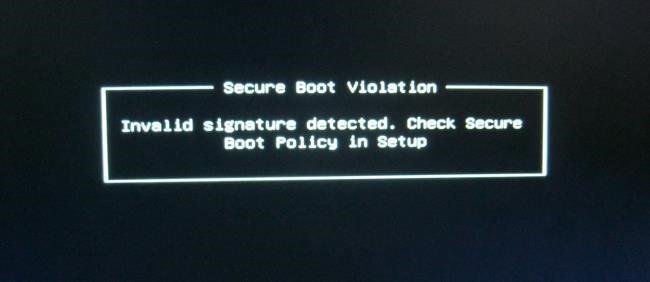
Ræstu úr ytra geymslutæki
Til að ræsa tölvuna frá USB á Linux palli þarftu að opna ræsivalmyndina. Veldu Boot Device og veldu tækið sem þú vilt ræsa. Það fer eftir vélbúnaði tölvunnar þinnar, þú munt sjá marga valkosti eins og USB drif, CD/DVD drif, SD kort, netræsingu osfrv.
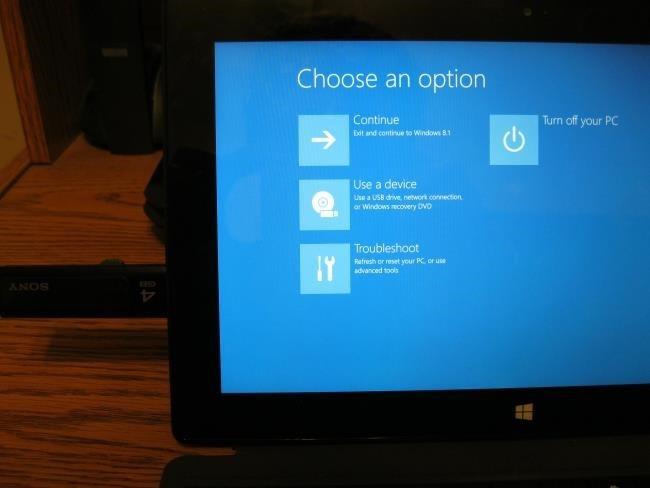
BIOS ham
Margar tölvur með UEFI vélbúnaðar gera þér kleift að virkja BIOS samhæfingarstillingu. Í þessum ham virkar UEFI fastbúnaðurinn sem staðlað BIOS. Þetta bætir eindrægni við eldri stýrikerfi sem voru ekki hönnuð með UEFI í huga - eins og Windows 7.
Ef tölvan þín hefur þennan möguleika skaltu finna hann á UEFI stillingaskjánum og virkja hann ef þörf krefur.
Breyttu kerfistíma
Almennt séð hefur BIOS innbyggða klukku sem sýnir tímann og gerir notandanum kleift að breyta honum frá BIOS stillingaskjánum. Tölvur með UEFI eru einnig með innbyggða klukku sem virkar á svipaðan hátt, en býður ekki upp á valkosti á UEFI stillingaskjánum til að breyta tímanum. Þetta er í raun ekki mikilvægt vegna þess að breyting á tíma á stýrikerfinu mun einnig breyta tíma á kerfinu.
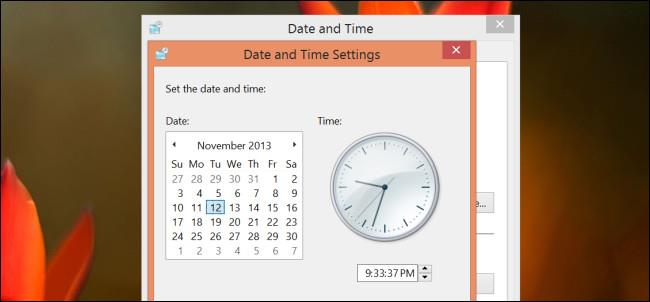
Fáðu aðgang að vélbúnaðarupplýsingum
Á UEFI stillingaskjánum geta innri vélbúnaðarupplýsingar og tölvuhitastig verið birt eða ekki. Ef þær eru ekki birtar geturðu samt skoðað þessar upplýsingar með því að nota þriðja aðila til að skoða kerfisupplýsingar, eins og Speccy.
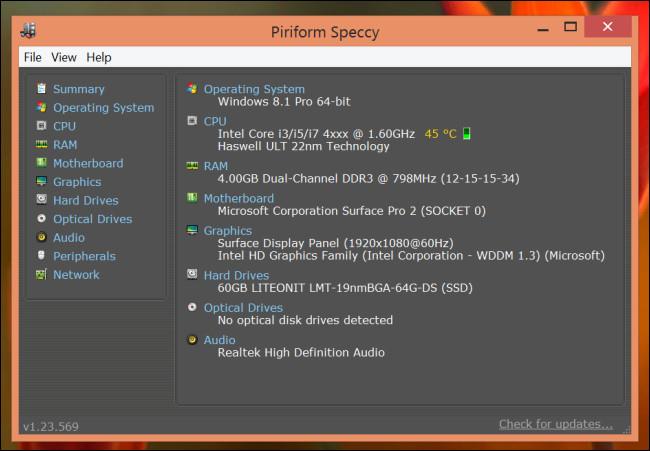
Breyttu vélbúnaðarstillingum
BIOS veitir venjulega ýmsar stillingar til að breyta vélbúnaði kerfisins - yfirklukka örgjörvann með því að breyta margfaldara og spennustillingum, stilla tímasetningar á vinnsluminni, stilla myndminni og breyta öðrum vélbúnaðartengdum stillingum. Þessir valkostir gætu verið til staðar í UEFI vélbúnaði vélbúnaðarins eða ekki. Til dæmis, á spjaldtölvum, breytanlegum (tölvum sem geta fjarlægt skjáinn til að nota sem spjaldtölvur) og fartölvum, finnur þú engar slíkar stillingar. Á skrifborðs móðurborðum sem eru hönnuð fyrir eftirlitsstofnanir, geturðu fundið þessar stillingar á UEFI stillingaskjánum.
Þó að aðferðirnar við að fá aðgang að UEFI og ræsa frá ytri geymslutækjum UEFI og BIOS séu mismunandi, hefur ekki mikið breyst. Rétt eins og BIOS sem fylgir dæmigerðri fartölvu hefur færri valkosti en BIOS sem fylgir móðurborði, þá bjóða UEFI fastbúnaðarstillingar á spjaldtölvum og breytibúnaði færri valkosti en á tölvum.borðtölvur með UEFI stuðningi.
Þegar Windows sýnir villuna „Þú hefur ekki leyfi til að vista á þessum stað“ mun þetta koma í veg fyrir að þú vistir skrár í viðkomandi möppur.
Syslog Server er mikilvægur hluti af vopnabúr upplýsingatæknistjóra, sérstaklega þegar kemur að því að stjórna atburðaskrám á miðlægum stað.
Villa 524: Tími kom upp er Cloudflare-sérstakur HTTP stöðukóði sem gefur til kynna að tengingunni við netþjóninn hafi verið lokað vegna tímaleysis.
Villukóði 0x80070570 er algeng villuboð á tölvum, fartölvum og spjaldtölvum sem keyra Windows 10 stýrikerfið. Hins vegar birtist það einnig á tölvum sem keyra Windows 8.1, Windows 8, Windows 7 eða eldri.
Blue screen of death villa BSOD PAGE_FAULT_IN_NONPAGED_AREA eða STOP 0x00000050 er villa sem kemur oft upp eftir uppsetningu á vélbúnaðartæki, eða eftir uppsetningu eða uppfærslu á nýjum hugbúnaði og í sumum tilfellum er orsökin að villan er vegna skemmdrar NTFS skipting.
Innri villa í Video Scheduler er líka banvæn villa á bláum skjá, þessi villa kemur oft fram á Windows 10 og Windows 8.1. Þessi grein mun sýna þér nokkrar leiðir til að laga þessa villu.
Til að gera Windows 10 ræst hraðari og draga úr ræsingartíma eru hér að neðan skrefin sem þú þarft að fylgja til að fjarlægja Epic úr ræsingu Windows og koma í veg fyrir að Epic Launcher ræsist með Windows 10.
Þú ættir ekki að vista skrár á skjáborðinu. Það eru betri leiðir til að geyma tölvuskrár og halda skjáborðinu þínu snyrtilegu. Eftirfarandi grein mun sýna þér áhrifaríkari staði til að vista skrár á Windows 10.
Hver sem ástæðan er, stundum þarftu að stilla birtustig skjásins til að henta mismunandi birtuskilyrðum og tilgangi. Ef þú þarft að fylgjast með smáatriðum myndar eða horfa á kvikmynd þarftu að auka birtustigið. Aftur á móti gætirðu líka viljað lækka birtustigið til að vernda rafhlöðu fartölvunnar.
Vaknar tölvan þín af handahófi og birtist gluggi sem segir „Athuga að uppfærslum“? Venjulega er þetta vegna MoUSOCoreWorker.exe forritsins - Microsoft verkefni sem hjálpar til við að samræma uppsetningu á Windows uppfærslum.








